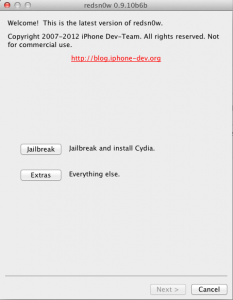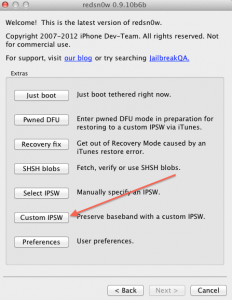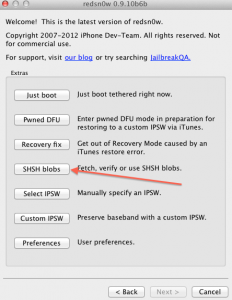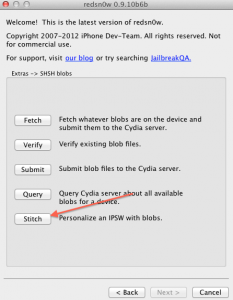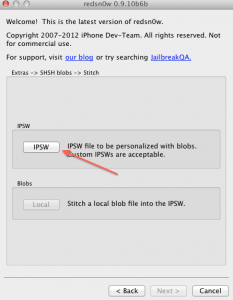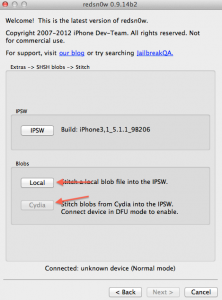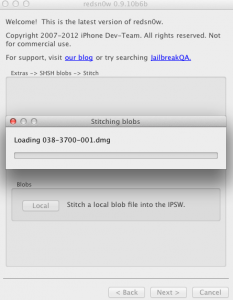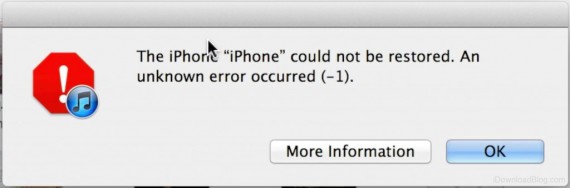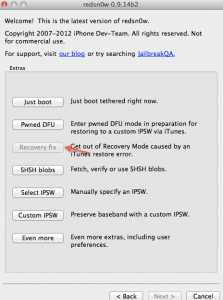Nach der Veröffentlichung iOS 6, Das Entwicklerteam hat einen Artikel veröffentlicht In unserem eigenen Blog stellen wir die Bedingungen vor, unter denen wir auf unseren eigenen Endgeräten ein Downgrade von iOS 6 auf iOS 5.1.1 durchführen können. Für iPad 3, iPhone 4S und iPad 2 (ohne SHSH für iOS 4.x und 5.x) ist dies nicht möglich, aber für iPhone 3GS/4 und iPod Touch 4G ist das Downgrade möglich, wenn Sie SHSHs für iOS 5.x gespeichert haben . Das DevTeam sagte außerdem, dass eine erneute Wiederherstellung auf iOS 5.x für das iPad 2/3 und das iPhone 4S möglich ist, wenn Sie über die erforderlichen SHSHs verfügen. Derzeit wurde jedoch keine Version von redsn0w veröffentlicht, mit der dieser Vorgang durchgeführt werden kann .
Dieses Tutorial gilt nur für:
- Iphone 3 g s;
- iPhone 4;
- iPod-Touch4G.
Wenn Sie in Cydia SHSH für iOS 5.1.1 nicht gespeichert haben, können Sie dem Tutorial nicht mehr folgen.
Schritt 1
Laden Sie die neueste Version von redsn0w herunter daher.
Laden Sie iOS 5.1.1 herunter daher.
Schritt 2
Öffnen Sie redsn0w und greifen Sie auf das Menü „Extrakte“ zu.
Schritt 3
Klicken Sie im Menü „Extras“ auf die Schaltfläche „Benutzerdefiniertes IPSW“ und Sie erstellen ein IPSW, das das Basisband während des Wiederherstellungsvorgangs intakt hält. Nach dem Drücken der Schaltfläche öffnet sich ein Fenster, in dem Sie das in Schritt 5.1.1 heruntergeladene iOS 1 ipsw auswählen müssen. Wenn Sie nicht daran interessiert sind, das Basisband intakt zu halten, fahren Sie direkt mit Schritt 5 fort.
Schritt 4
Nachdem redsn0w den Vorgang abgeschlossen hat, wird in dem Ordner, in dem Sie redsn0w gespeichert haben, ein IPSW mit dem Namen NO_BB erstellt.
Schritt 5
Jetzt müssen wir die mit gespeicherten SHSHs „einfügen“. TinyUmbrella Ihres neuen ipsw. Wählen Sie im selben Menü, in dem Sie die Option „Benutzerdefiniertes IPSW“ haben, die Option aus SHSH-Blobs.
Schritt 6
Wählen Sie im neuen Menü die Option aus Stich. Jetzt müssen Sie die Option IPSW auswählen, um das IPSW zu laden, in das Sie die SHSHs einfügen möchten. Hier haben Sie zwei Möglichkeiten. Wenn NU Wenn Sie das Basisband intakt lassen möchten, wählen Sie das ursprüngliche IPSW von iOS 5.1.1 aus. Wenn Sie das Basisband intakt halten möchten, wählen Sie das IPSW mit dem Namen NO_BB aus.
Schritt 7
Nach der Auswahl des IPSW müssen Sie auch den Speicherort des SHSH auswählen und dazu müssen Sie die Schaltfläche auswählen Lokale(wenn Sie bereits SHSHs auf Ihrem Computer gespeichert haben). Wenn Sie die SHSHs nicht lokal gespeichert haben und sie in Cydia haben, dann wählen Sie die Schaltfläche Cydia, Bevor Sie dies tun, müssen Sie das iDevice jedoch in den DFU-Modus versetzen. In Schritt 8 erfahren Sie, wie das geht. Ignorieren Sie jedoch die Verwendung der Option „Pwned DFU“ in redsn0w. Nachdem Sie die Taste gedrückt haben, navigieren Sie zu dem Ort, an dem Sie den SHSH gespeichert haben, und nachdem Sie ihn ausgewählt haben, beginnt redsn0w mit der Erstellung des neuen IPSW, das den Namen der von Ihnen gespeicherten SHSH-Nummer trägt. Wenn der SHSH in Cydia verfügbar ist, holt sich redsn0w ihn selbst und startet den Prozess.
Die von redsn0w erstellte IPSW-Datei hat einen langen Namen, der eine Reihe von 13 Ziffern enthält, die die ECID Ihres Terminals darstellen. Theoretisch sollten Sie es in dem Ordner finden, in dem Sie redsn0w haben.
Schritt 8
Um das neue IPSW nutzen zu können, müssen Sie Ihr iDevice einstecken Pwned DFU-Modus. Dazu müssen Sie das Terminal an den Computer anschließen, zum Hauptmenü von redsn0w zurückkehren und die Option auswählen Extras dann Pwned DFU und befolgen Sie die folgenden Schritte. Wenn sich Ihr Terminal bereits im DFU-Modus befindet, greifen Sie einfach in redsn0w auf die Option zu, ohne die drei folgenden Anweisungen zu befolgen.
- Halten Sie die Ein-/Aus-Taste 3 Sekunden lang gedrückt;
- Halten Sie die Home-Taste 10 Sekunden lang gedrückt, ohne die Ein-/Aus-Taste loszulassen.
- Lassen Sie nach Ablauf der 10 Sekunden den Netzschalter los und das Telefon sollte sich bereits im DFU-Modus befinden und redsn0w beginnt mit der Implementierung des Exploits.
Schritt 9
Nachdem Sie das Gerät eingesetzt haben Pwned DFU-Modus Öffnen Sie iTunes und verwenden Sie die Kombination Umschalt + Klicken auf Wiederherstellen/Optionstaste + Klicken auf Wiederherstellen, wählen Sie das IPSW mit der SHSH-Nummer aus und lassen Sie iTunes seine Arbeit erledigen. Nachdem alles abgeschlossen ist, sollte das Gerät das Aktivierungsmenü anzeigen. redsn0w führt KEINE Hacktivierung durch.
Wenn Sie den Fehler 16xx erhalten, haben Sie das Gerät nicht korrekt im DFU-Modus angemeldet. Wenn Sie den Fehler 3194 erhalten, öffnen Sie TinyUmbrella und deaktivieren Sie die Option Fordern Sie SHSH bei Cydia an, speichern und schließen Sie Tinyumbrella. Unter Windows kann es sogar erforderlich sein, den Computer neu zu starten.
Schritt 10
Während des Wiederherstellungsvorgangs ist es wahrscheinlicher, dass Sie es erhalten Fehler -1 und das ist normal. Schließen Sie an dieser Stelle iTunes, kehren Sie zu redsn0w zurück, gehen Sie zu Extras, versetzen Sie das Gerät gemäß den Anweisungen in Schritt 8 wieder in den DFU-Modus und drücken Sie dann die Taste Wiederherstellungsfix, und redsn0w startet Ihr Gerät.
Nach dem Starten des Terminals können Sie mithilfe eines der Tutorials einen Jailbreak durchführen daher. Ich empfehle Ihnen, dieses Tutorial als Lesezeichen zu speichern, da Sie es in Zukunft auf jeden Fall benötigen werden.